
L'éditeur PHP Xinyi vous fera découvrir les compétences en matière de modification de nom de réseau Win10. Dans le système d'exploitation Win10, il est courant de modifier le nom d'affichage du réseau dans le coin inférieur droit de l'ordinateur, ce qui vous permet de personnaliser le nom du réseau et d'améliorer l'expérience utilisateur. Cet article présentera en détail les étapes et techniques de modification du nom du réseau Win10, vous permettant de maîtriser facilement la méthode de fonctionnement.
1. Appuyez sur la commande [Win + [secpol.msc], appuyez sur [OK ou Entrée] pour ouvrir la politique de sécurité locale
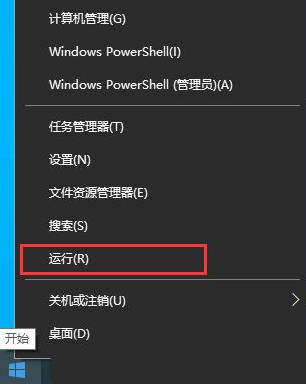
3. Dans la fenêtre de la politique de sécurité locale, cliquez sur [Politique du gestionnaire de liste de réseaux] ; dans la barre latérale gauche, à droite Sous [Nom du réseau], recherchez le nom du réseau actuellement affiché sur l'ordinateur [coin inférieur droit], puis [double-cliquez] pour ouvrir l'interface de configuration [Modifier le nom], et enfin [Appliquer et Confirmer] ;
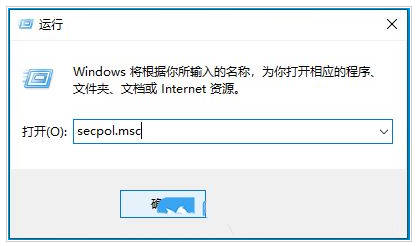
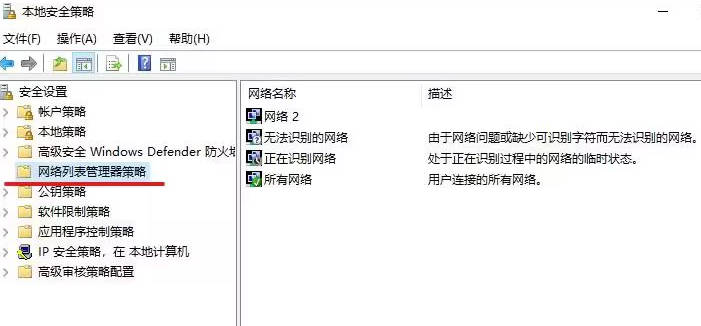 4 Vous pouvez voir le réseau Le nom d'affichage a été modifié avec succès ;
4 Vous pouvez voir le réseau Le nom d'affichage a été modifié avec succès ;
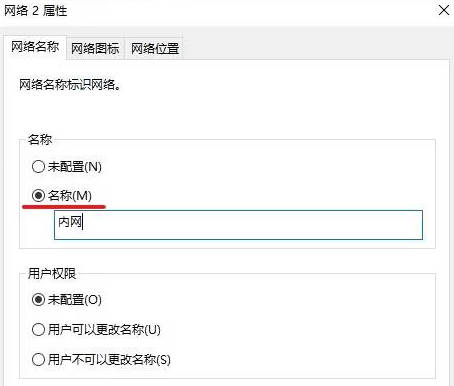
Ce qui précède est le contenu détaillé de. pour plus d'informations, suivez d'autres articles connexes sur le site Web de PHP en chinois!
 Le commutateur Bluetooth Win10 est manquant
Le commutateur Bluetooth Win10 est manquant Pourquoi toutes les icônes dans le coin inférieur droit de Win10 apparaissent-elles ?
Pourquoi toutes les icônes dans le coin inférieur droit de Win10 apparaissent-elles ? La différence entre le sommeil et l'hibernation Win10
La différence entre le sommeil et l'hibernation Win10 Win10 suspend les mises à jour
Win10 suspend les mises à jour Que faire si le commutateur Bluetooth est manquant dans Windows 10
Que faire si le commutateur Bluetooth est manquant dans Windows 10 win10 se connecte à une imprimante partagée
win10 se connecte à une imprimante partagée Nettoyer les fichiers indésirables dans Win10
Nettoyer les fichiers indésirables dans Win10 Comment partager une imprimante dans Win10
Comment partager une imprimante dans Win10